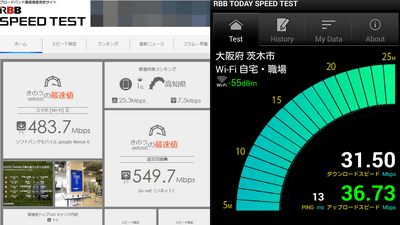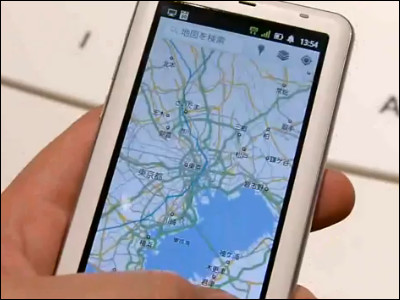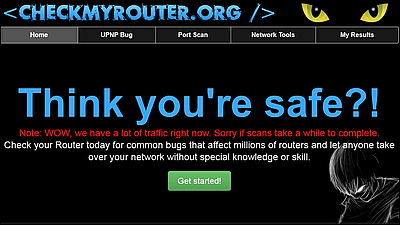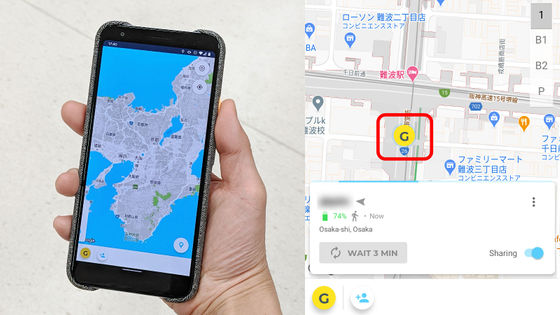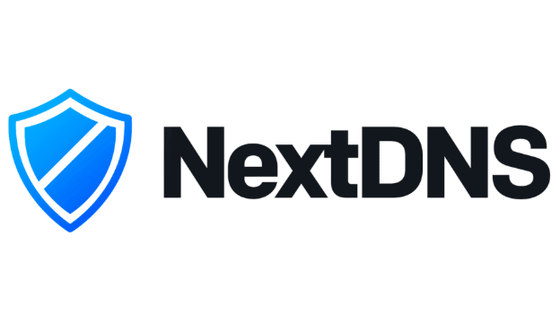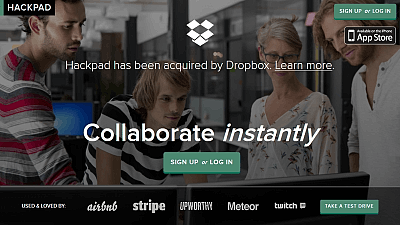地域・キャリアごとに回線スピードを調べることができるWebサービス「LiveSpeed」
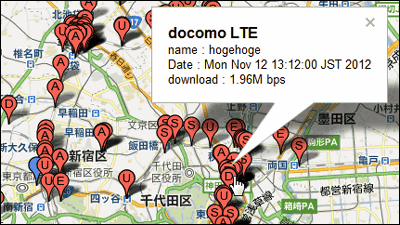
NTTドコモ、au、ソフトバンクモバイル、イー・モバイル、UQ Wi-MAX、ウィルコム、日本通信(b-mobile)などのモバイル回線の速度を測定し、測定した位置とともに登録できるウェブサービスが「LiveSpeed」です。iPhone、Android搭載スマートフォンなどで利用することができます。サービスの利用方法は以下から。
LiveSpeed
http://livespeed.jp/
まずアカウントを登録する必要があるので、上記サイトの「REGISTER」をタップ。
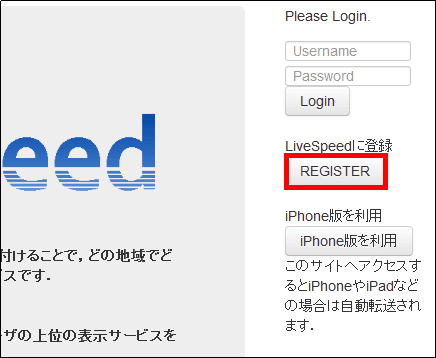
ユーザー名、メールアドレス、パスワード、確認用パスワードを入力して、「REGISTER」をクリック。
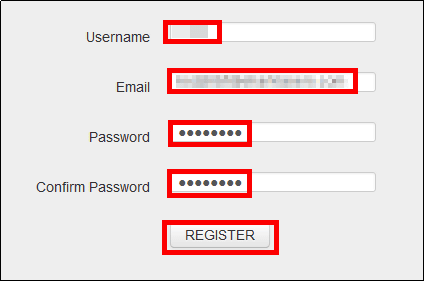
登録したメールアドレス宛に以下のようなリンク文字列が含まれたメールが届くので、リンクをクリック。

リンク先のページでユーザー名とパスワードを入力して、「Account Confirm」をクリック。
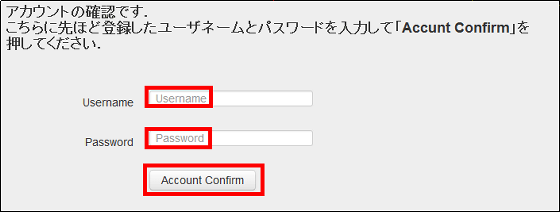
「START LIVESPEED」をクリック。これでアカウントの登録が完了しました。

LiveSpeedのトップ画面が表示されるので、ユーザー名とパスワードを入力して「Login」をクリック。

以下のログイン画面が表示されます。

回線速度と測定位置の情報をチェックする場合は「SpeedMap」をクリック。右側に地図が表示されます。

地図に表示されているアルファベット(A、D、S、Uなど)をクリックすると、その位置での回線速度のチェックが可能。ちなみに、アルファベットはそれぞれA=au、D=ドコモ、E=イー・モバイル、S=ソフトバンク、U=UQ WiMAXを表しています。なお、「Unknown」と表示される青いマークは、おそらくキャリア設定をせずに測定したデータです。


検索機能を利用することもでき、左上の検索フォームに検索する場所(ここでは「新宿」)を入力して「Serch」をクリックすればOK。

都道府県ごとのキャリア回線スピードの統計をチェックする場合は、「SpeedStatics」をクリック。右側に都道府県ごとの統計が表示されます。

表示された回線速度をクリックすると……

選択したキャリアでの時刻別速度、サンプル数、上位測定ユーザの表示に変更可能。

◆キャリアごとの回線スピードの登録
回線スピードを登録するには、スマートフォンから公式サイトにアクセスして「iPhone版を利用」をタップ。今回はAndroid搭載スマートフォンを使っていますが「iPhone版を利用」で問題ありませんでした。

ユーザー名とパスワードを入力して「Login」をタップ

今回はダウンロード速度を1回計測するEasyTestを行うので、「EasyTests」をタップ。

テストは2種類用意されており、EasyTestはダウンロード速度を1回計測するテストで、LongTestはEasyTestを5分おきに実行するテストです。LongTestは、移動しながらのテストを想定したもので、総合的な回線速度の評価に利用します。

3G回線を使用しているので、推奨されている「EasyTests 1M」をタップ。WiMAXやLTEの場合は5Mを選択することが推奨されています。

「SpeedTest START」をタップ

位置情報の共有を求められたら「位置情報を共有」をタップ。

テストが完了したら、キャリアと匿名の使用を選択。

データを登録するので「SPEEDTEST DATA SEND」をタップ。

これで、位置情報と回線速度の情報が登録され……

LiveSpeedの地図に表示されるようになります。

・関連記事
ツイッターでつぶやくとGoogleマップ上に位置情報が表示される「TwitterMap」 - GIGAZINE
コミケのサークル情報と会場地図をTwitterと連携させたソーシャルマップ「twitcmap」 - GIGAZINE
公衆電話がどこにあるのか場所と撤去状況までわかる「公衆電話チズ」 - GIGAZINE
LANケーブルが変わると速度がどれほどアップするか38種類テスト結果まとめ - GIGAZINE
部屋の無線LANの電波強度をうろうろ歩いて実測し可視化できるフリーソフト「Ekahau HeatMapper」 - GIGAZINE
・関連コンテンツ